最新公司设计师挺喜欢用PingFang字体,看上去确定还不错,就自行下载安装来试试。
工具/原料
Windows 10
Thinkpad E431
下载字体
1、下载PingFang字体,百度搜一下,有很多。

2、解压后看到字体文件内容;有简体和繁体两种,可自行选择安装。

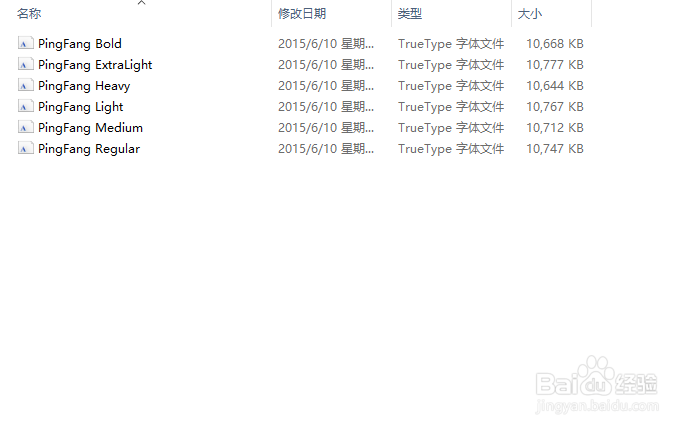
复制安装
1、直接打开windows字体存放目录,具体位置如下:C:\Windows\Fonts点击“开始”或任意文件管理器,在地址栏输入目录地址即可;
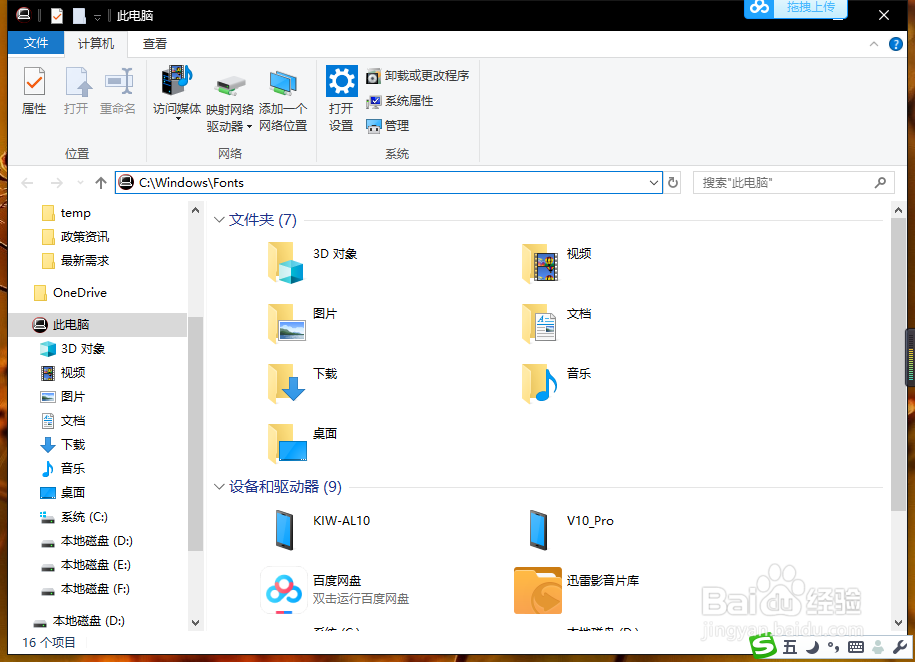
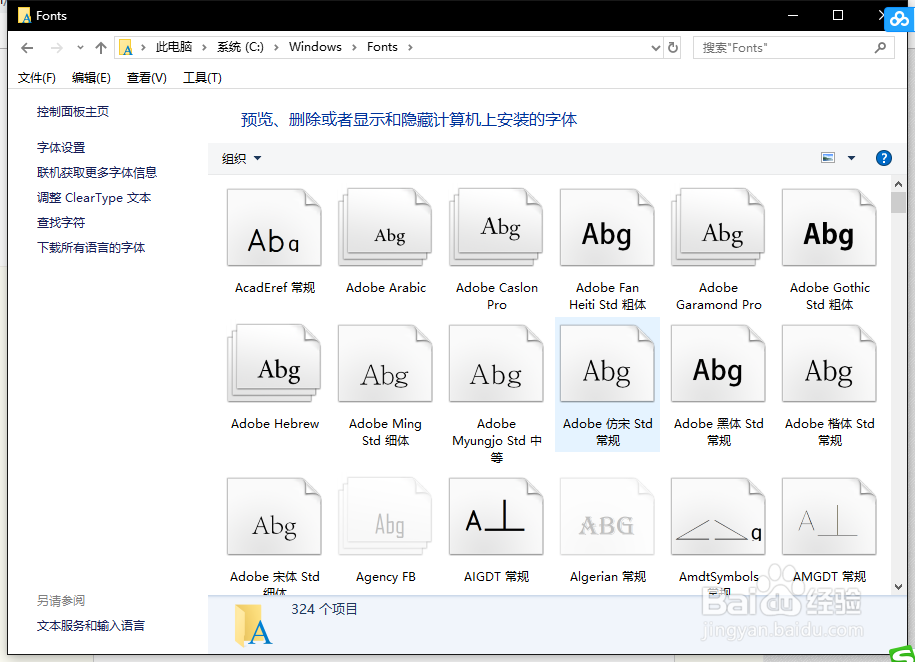
2、进入目录后,从源目录中复制要安装的字体,fonts目录下粘贴;注:复制过去,不是显示为PingFnag bold,而是汉字“苹方粗体”。此时表示已安装完成。
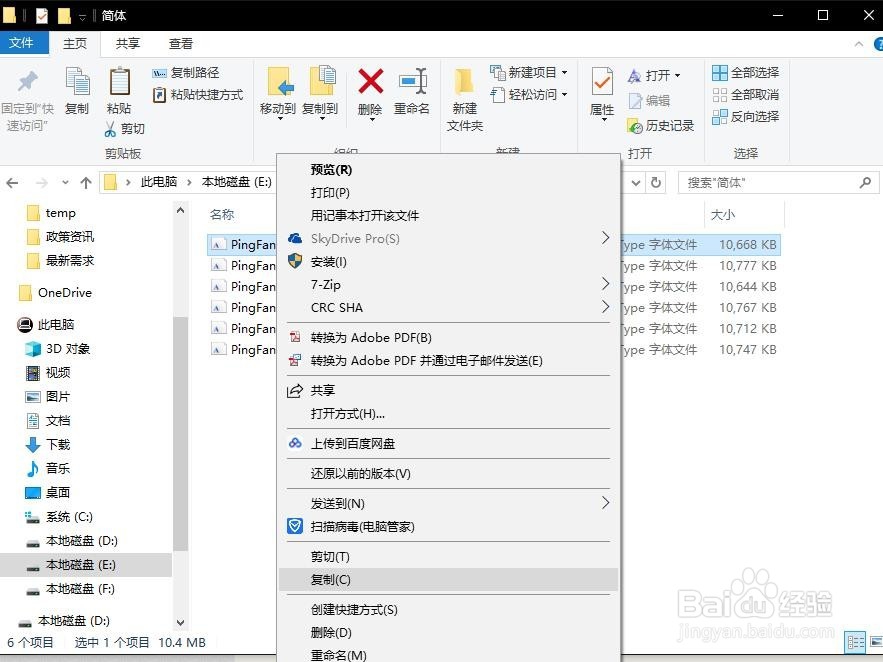
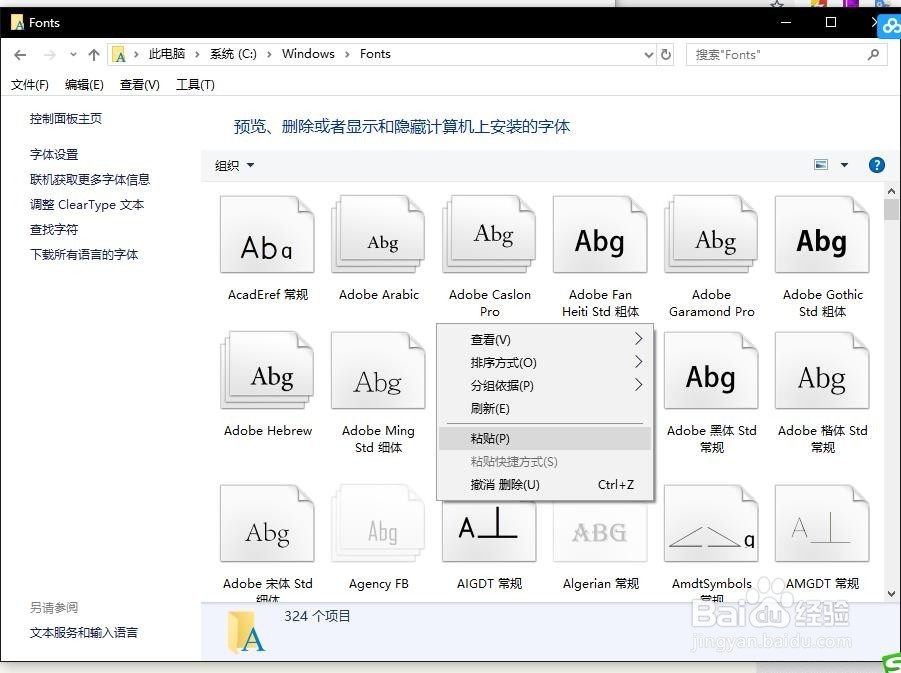
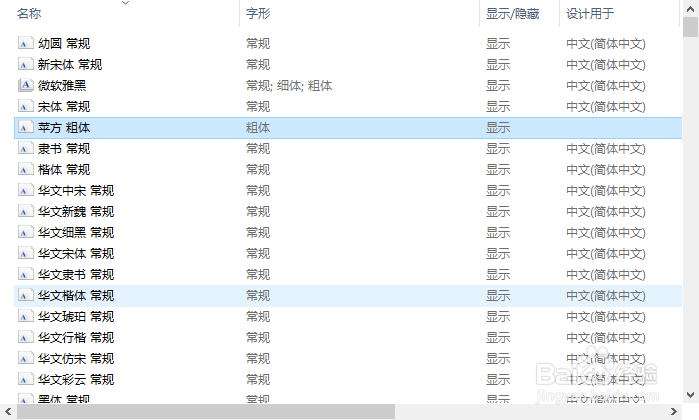
右键安装
1、还有一种方法,选中字体,右键--安装即可。
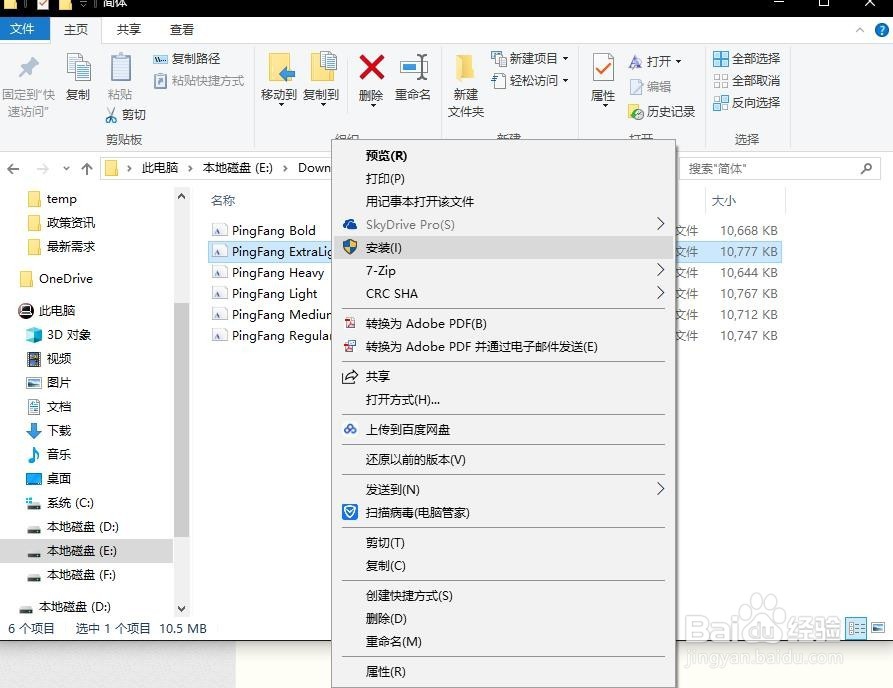

2、安装完成后,同样在font目录下出现。此时,如果安装多个,不是多条记录,是一条记录,在字形上显示具体的内容;

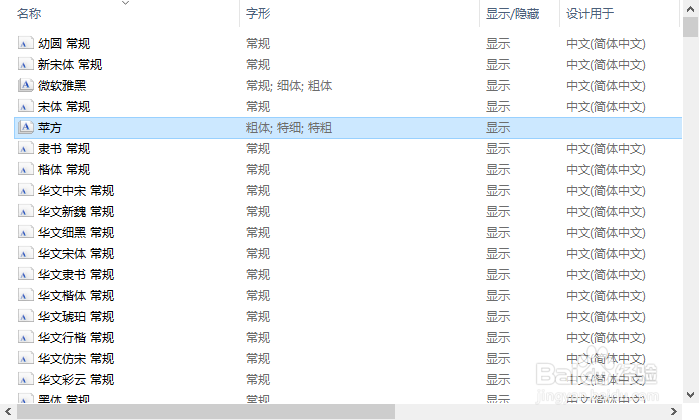
软件验证
1、我们打开ps或是其他设计软件,看看字体是否已安装可使用;可以在字体中找到“苹方”字体,说明已完成安装并可使用;

